## Erreur 0x800f020b lors de la mise à jour Windows : Diagnostic et solutions
L'erreur 0x800f020b lors d'une mise à jour Windows indique généralement un problème avec les pilotes, en particulier ceux liés aux imprimantes ou aux scanners. Voici une approche méthodique pour résoudre ce problème :
1. Identification du pilote problématique :
* Historique des mises à jour Windows : Commencez par consulter l'historique des mises à jour Windows (Paramètres > Mise à jour et sécurité > Windows Update > Afficher l'historique des mises à jour). Recherchez la mise à jour qui a échoué avec l'erreur 0x800f020b.
* Journal d'événements Windows : Le journal d'événements peut fournir des informations plus détaillées sur la source de l'erreur. Recherchez les événements liés à la mise à jour qui a échoué.
2. Suppression des pilotes d'imprimante potentiellement corrompus :
* Gestionnaire de périphériques : Ouvrez le Gestionnaire de périphériques (tapez "Gestionnaire de périphériques" dans la barre de recherche Windows). Développez la section "Files d'attente d'impression".
* Désinstallation des périphériques : Faites un clic droit sur chaque imprimante listée (même celles qui semblent fonctionner correctement) et sélectionnez "Désinstaller le périphérique". Cochez la case "Supprimer le pilote pour ce périphérique" si elle est disponible.
* Suppression des paquets de pilotes : Ouvrez l'invite de commandes en tant qu'administrateur (tapez "cmd" dans la barre de recherche, faites un clic droit sur "Invite de commandes" et sélectionnez "Exécuter en tant qu'administrateur"). Tapez la commande suivante et appuyez sur Entrée : printui /s /t2. Cela ouvrira la fenêtre "Serveur d'impression - Propriétés".
* Suppression des pilotes : Dans l'onglet "Pilotes", sélectionnez les pilotes d'imprimante associés aux périphériques que vous avez désinstallés et cliquez sur "Supprimer". Soyez prudent et ne supprimez que les pilotes que vous avez identifiés comme potentiellement problématiques.
3. Redémarrage de l'ordinateur :
* Après avoir supprimé les pilotes, redémarrez votre ordinateur. Windows tentera de réinstaller les pilotes par défaut.
4. Réinstallation des pilotes d'imprimante :
* Téléchargement des pilotes depuis le site web du fabricant : Visitez le site web du fabricant de votre imprimante (par exemple, HP, Epson, Canon) et téléchargez la dernière version des pilotes compatibles avec votre système d'exploitation.
* Installation des pilotes : Exécutez le fichier d'installation des pilotes que vous avez téléchargé et suivez les instructions à l'écran.
5. Tentative de mise à jour Windows :
* Après avoir réinstallé les pilotes d'imprimante, essayez à nouveau de lancer la mise à jour Windows.
6. Solutions alternatives (si les étapes précédentes échouent) :
* Utilitaire de résolution des problèmes Windows Update : Exécutez l'utilitaire de résolution des problèmes Windows Update (Paramètres > Mise à jour et sécurité > Résolution des problèmes > Windows Update).
* Réinitialisation des composants Windows Update : Cette procédure est plus avancée et consiste à réinitialiser les composants de Windows Update manuellement. Vous trouverez des instructions détaillées en ligne (cherchez "réinitialiser composants windows update").
* Installation propre de Windows : En dernier recours, si toutes les autres solutions échouent, vous pouvez envisager de faire une installation propre de Windows. Cela effacera toutes les données de votre disque dur, alors assurez-vous de sauvegarder vos fichiers importants au préalable.
Exemple concret :
Si l'erreur 0x800f020b apparaît lors d'une mise à jour liée à un pilote d'imprimante HP, vous devrez :
1. Désinstaller l'imprimante HP via le Gestionnaire de périphériques.
2. Supprimer les paquets de pilotes HP via printui /s /t2.
3. Redémarrer l'ordinateur.
4. Télécharger et installer le dernier pilote d'imprimante HP depuis le site web HP.
5. Relancer la mise à jour Windows.
Important :
* Soyez prudent lors de la suppression des pilotes. Assurez-vous de supprimer uniquement les pilotes associés aux périphériques problématiques.
* Téléchargez toujours les pilotes depuis le site web officiel du fabricant. Évitez de télécharger des pilotes à partir de sources non fiables.
Si le problème persiste après avoir suivi ces étapes, il peut y avoir d'autres causes sous-jacentes, et vous devrez peut-être contacter le support technique de Microsoft.